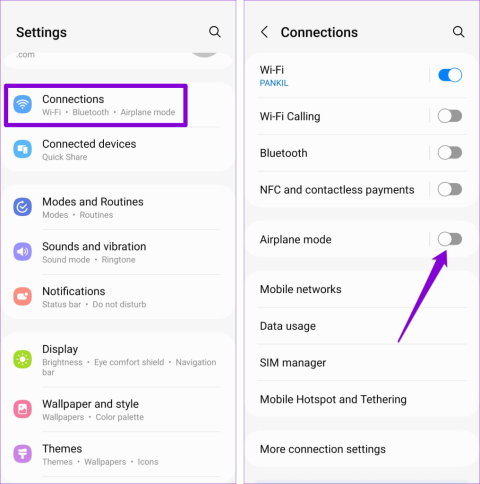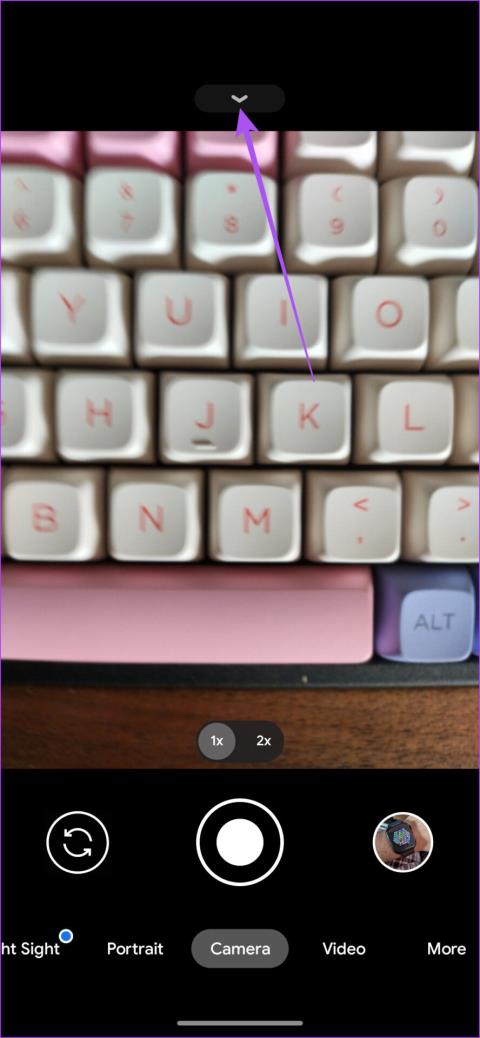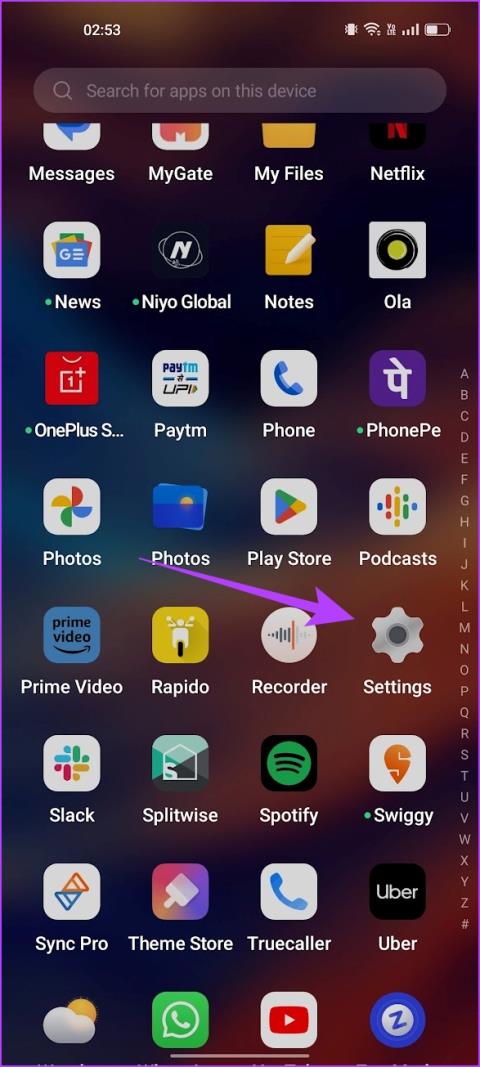GalaxyS21でBixbyをオフにする方法

Androidスマートフォンにスマートアシスタントをインストールすると、非常に便利です。家の照明のオン/オフからメッセージの送信まで

Bixbyは、SamsungのAIを利用したデジタルアシスタントです。このツールは、その便利な機能のおかげでユーザーの間で非常に人気があります。
「HiBixby」と言うと、アシスタントがすぐにアクティブになり、コマンドを実行できるようになります。
Bixbyは、目覚めたり、あなたの声や発したコマンドを認識できない場合があります。
この問題にはいくつかの根本的な原因が考えられます。
飛び込む前に:

お使いの携帯電話で実行されている他のアプリやゲームがないことを確認してください。アシスタントがマイクを使用できないようにすることで、Bixbyに干渉している可能性があります。
たとえば、最近WhatsAppで音声メッセージを送信した場合、マイクがブロックされている可能性があります。
バックグラウンドで実行されているアプリをすべて閉じて、問題が解決したかどうかを確認します。
キャッシュをクリアすると、Bixbyへのアクセスを回復し、アシスタントに音声を再度認識させてコマンドに応答させることができます。
基本的に、Bixby Voice、Bixby Home、Bixby Vision、およびBixbyServiceのデータをクリアします。
[設定]に移動し、[アプリケーション]を選択します
タップビクスビー声が選択→ストレージ
[キャッシュをクリア]オプションをタップします
BixbyHomeを選択→ストレージを選択→キャッシュをクリア
Bixby Visionを選択し、BixbyService →[ストレージ]をタップ→[キャッシュをクリア]を選択します
電話を再起動して、問題が解決したかどうかを確認します。
キャッシュのクリアが機能しなかった場合は、アシスタントをリセットできます。これを行うと、携帯電話でBixbyキーを押したままにすると、Bixbyは表示されなくなります。基本的に、あなたは真新しいアシスタントを手に入れるでしょう。
これを行うには、[設定] →[アプリケーション] →[ Bixby Voice] →[ストレージ ]を選択し、[データを消去]をタップします。
ご覧のとおり、実行する手順はキャッシュをクリアする場合と同じです。唯一の違いは、[キャッシュをクリア]ではなく、[データをクリア]ボタンをタップすることです。
携帯電話のキャッシュパーティションをワイプすることで、Androidの一時ファイルや他のアプリファイルをクリアします。そうすることで、ストレージスペースを解放し、デバイスを高速化します。
電話の電源を切ります
押したまま音量アップとビクスビーボタンをして、ホールド電源キーを
Androidのロゴが画面に表示されたらキーを離します
Androidシステムのリカバリメニューが表示されるまで待ちます(30〜60秒かかる場合があります)
音量小ボタンを押して、キャッシュパーティションをワイプできるオプションに移動します
電源キーを使用してオプションを選択し、選択を確認します
キャッシュパーティションのワイププロセスが完了したら、電話を再起動します。
Bixbyが正しく動作するかどうかを確認してください。
Androidスマートフォンにスマートアシスタントをインストールすると、非常に便利です。家の照明のオン/オフからメッセージの送信まで
Bixbyは、携帯電話、Galaxy Watch、SamsungTVで使用できる非常に便利なデジタルアシスタントです。Bixbyを使用してテレビを制御し、
このガイドでは、BixbyがSamsung GalaxyWatchのアップデートに失敗した場合に役立つ一連のソリューションを紹介します。
GitHub は、Git を使用したソフトウェア開発のバージョン管理のためのホスティングを提供する会社です。 Git は追跡用の分散バージョン管理システムです。
WhatsApp で複数の写真を送信するのは非常に簡単です。 iPhone と Android の WhatsApp で複数の写真を共有する方法は次のとおりです。
新しいデバイスをセットアップしますか? Android から Android にテキスト メッセージ (SMS) を転送する 5 つの方法を見てみましょう。
Android スマートフォンで MMI コードをダイヤルすると、「接続の問題または無効な MMI コード」エラーが表示され続けますか?それを修正する方法は次のとおりです。
Android スマートフォンで QR コード スキャナーが機能しない場合は、同じ問題を解決するのに役立つ解決策をいくつか紹介します。
YouTube や Snapchat、またはその他のアプリは 90/120Hz では動作しませんか?すべてのアプリで高いリフレッシュ レートを強制する方法を見てみましょう。
いくつかの簡単な手順に従って、Google が今後の録音を保存しないようにします。Google がすでに音声を保存していると思われる場合は、音声を消去する方法をご覧ください。
Google Chrome デスクトップ版またはモバイル版でデフォルトのホームページを設定する方法に関するスクリーンショット付きの詳細なガイド。
Spotify Wrapped を使用して、2020 年に最もよく聴いた曲を確認してください。今年のベストと考えた曲を聴いてください。
効果的な 4 つの最良の方法で Google Find My Device のロック解除を実行する方法を学びましょう。サードパーティのアプリにお金を払う必要はありません。今すぐ読んでください!